- Главная
- Интеграции
-
helprobot - заявки, тикеты, техподдержка, servise desk + телеграм
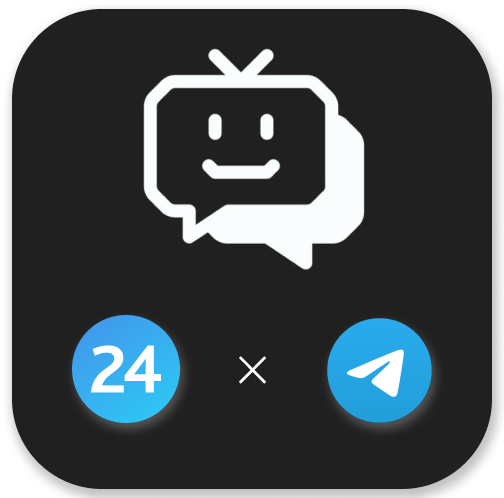
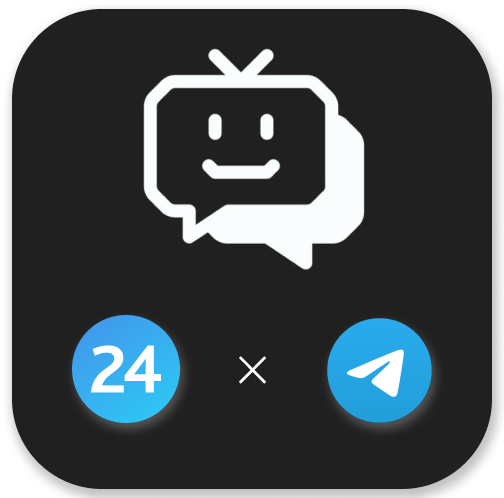
helprobot - заявки, тикеты, техподдержка, servise desk + телеграм
Система создания и обработки обращений (тикетов) с помощью телеграм бота. Версия для Битрикс24 популярного сервиса HelpRobot
-
Оценка3 / 5
-
Установок290
-
Разработчик
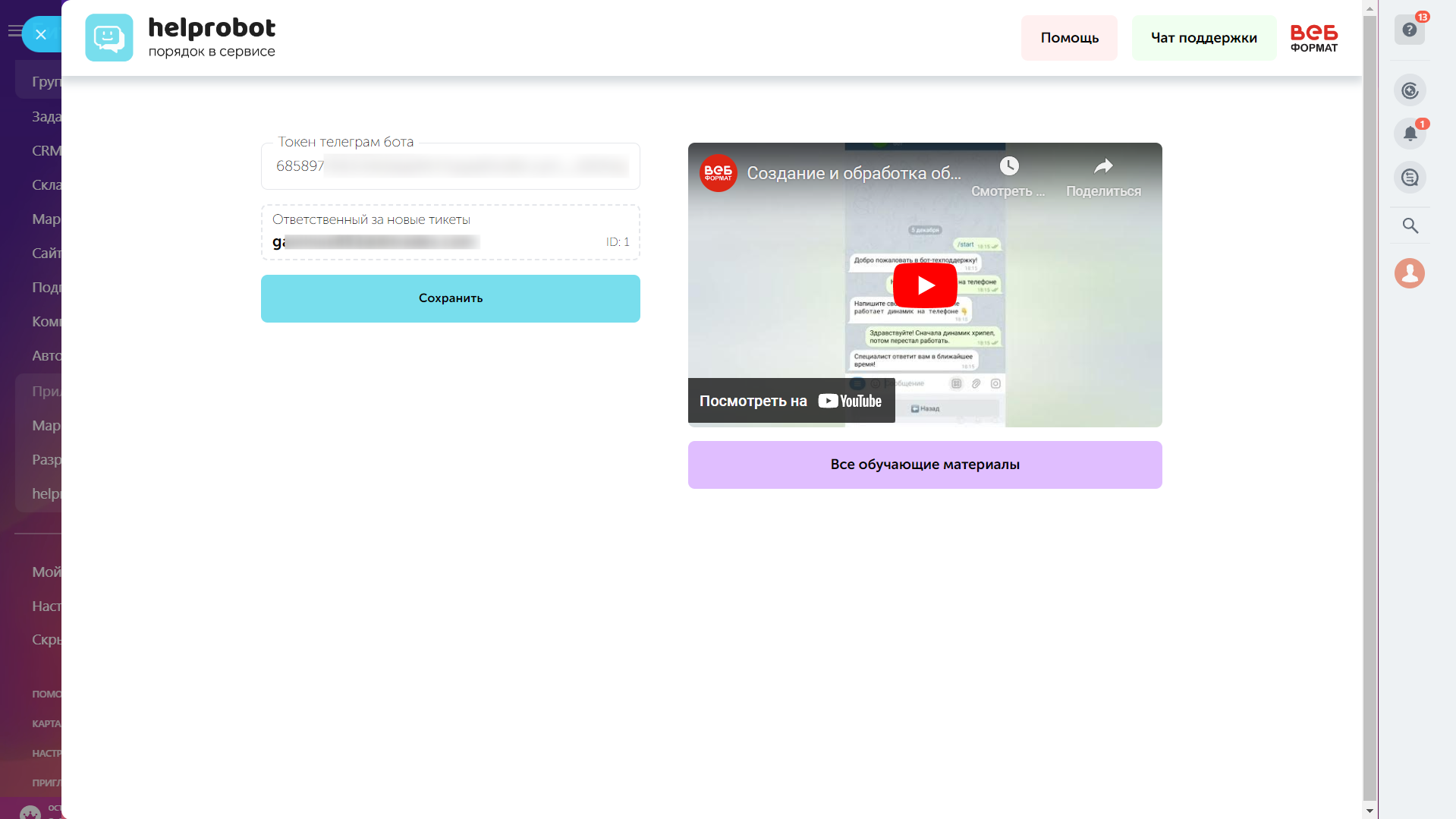
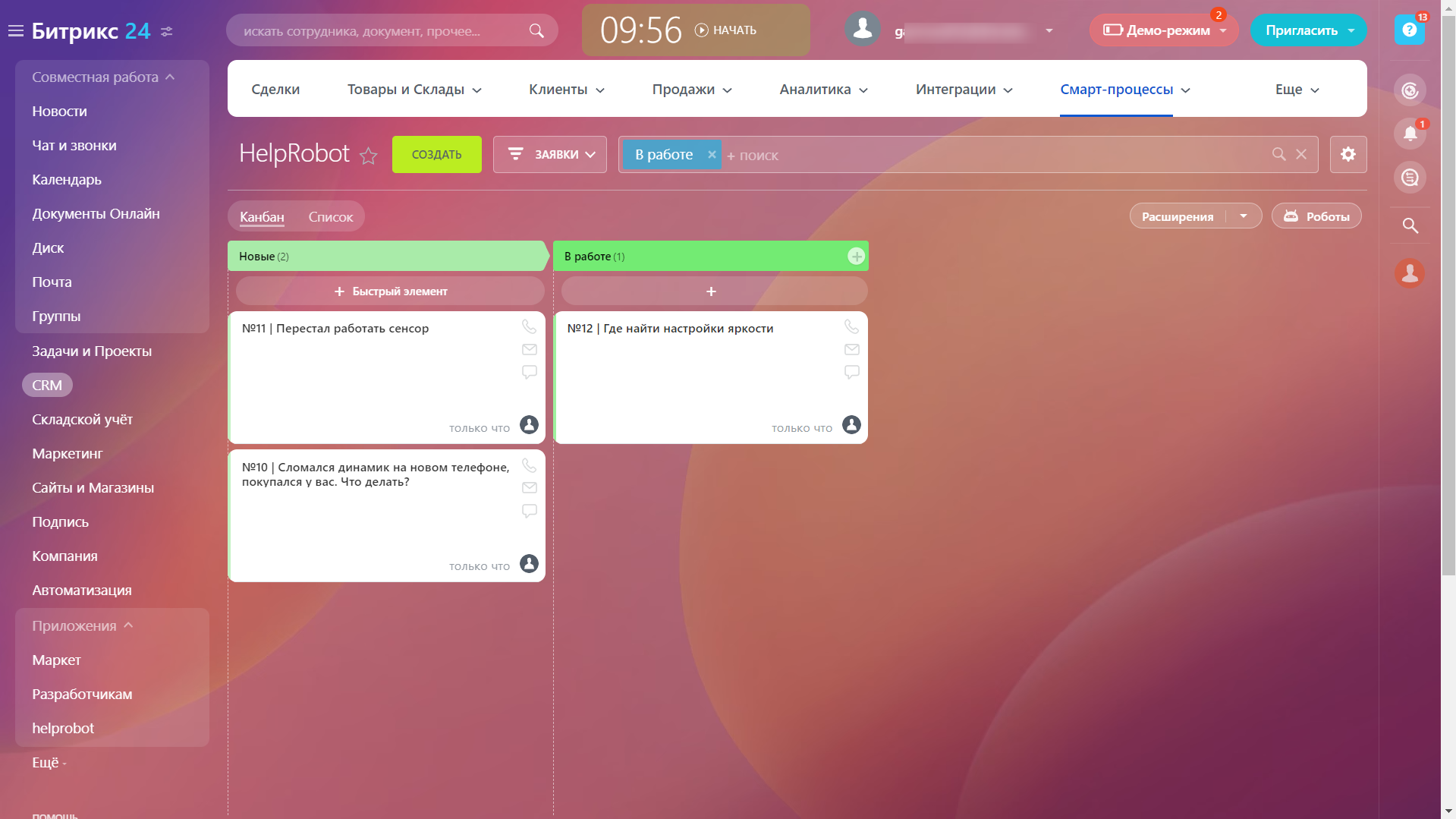
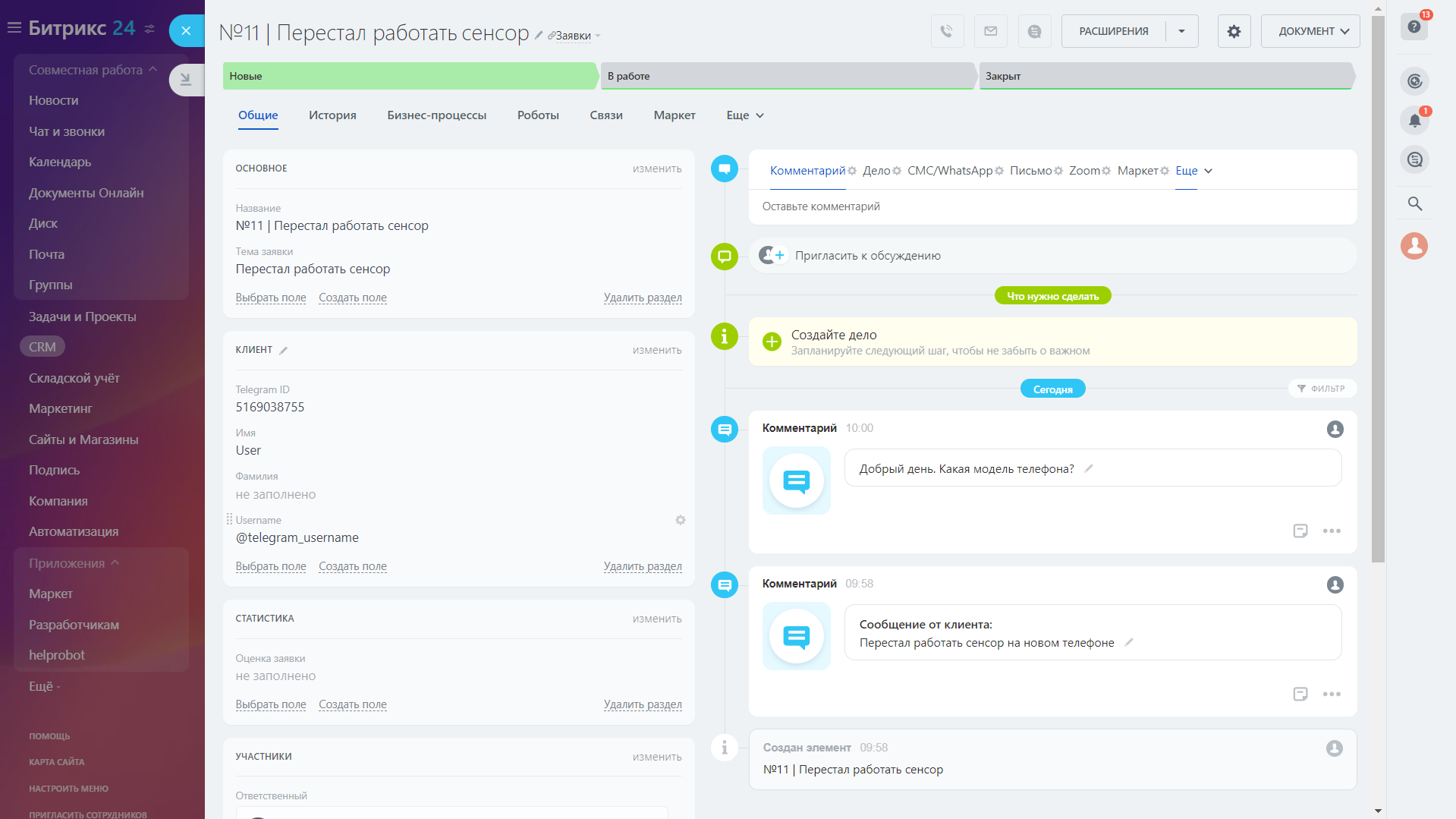

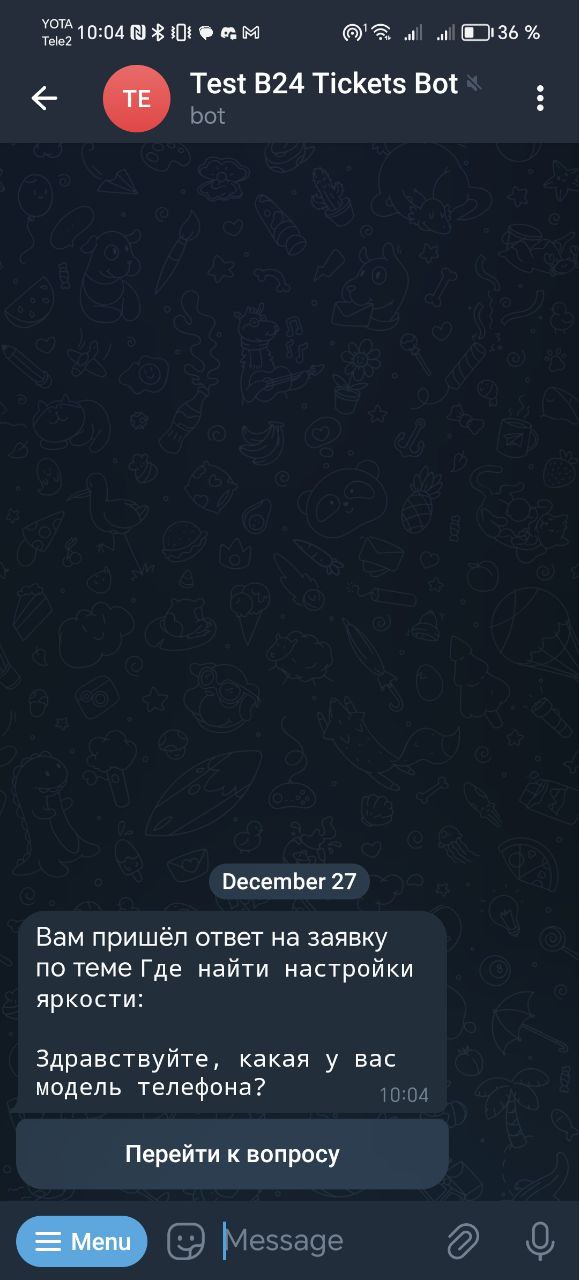
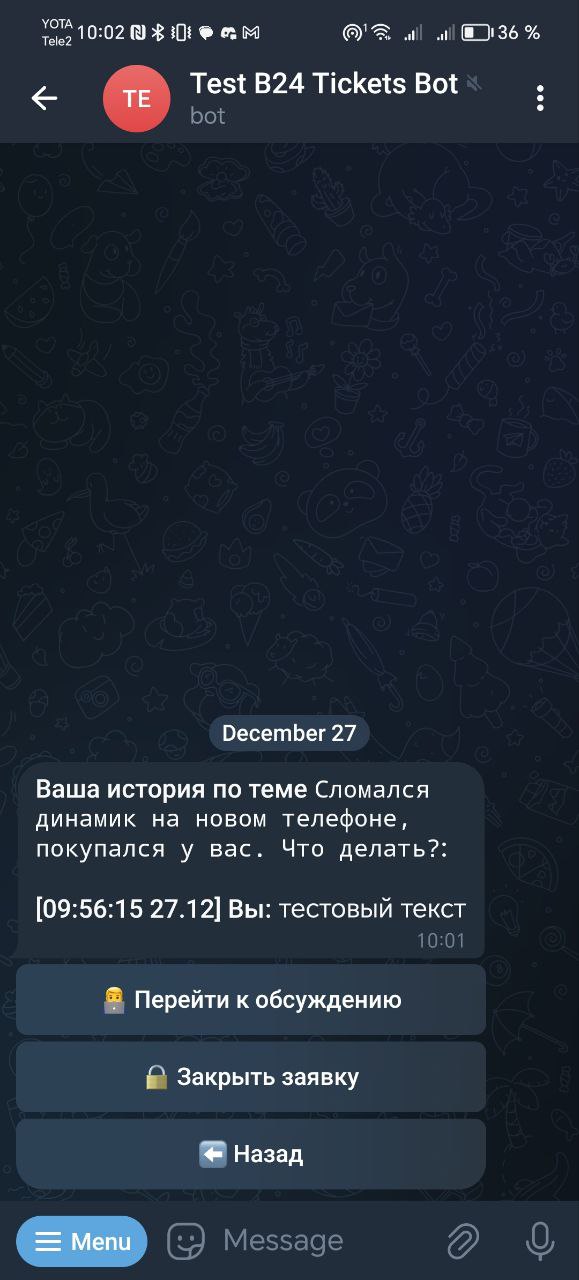
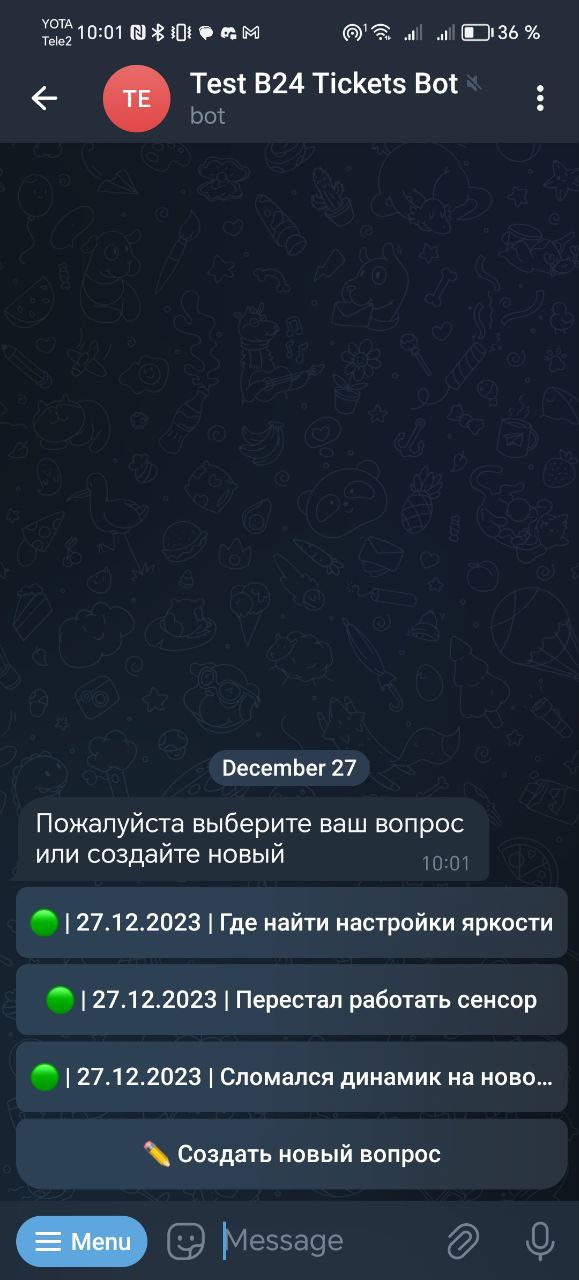
Менеджер компании может получать список незакрытых обращений, отвечать на каждое конкретное обращение в режиме диалога в комментариях, закрывать обращение, открывать его повторно, передавать обращение другому специалисту, видеть историю переписки по каждому обращению.
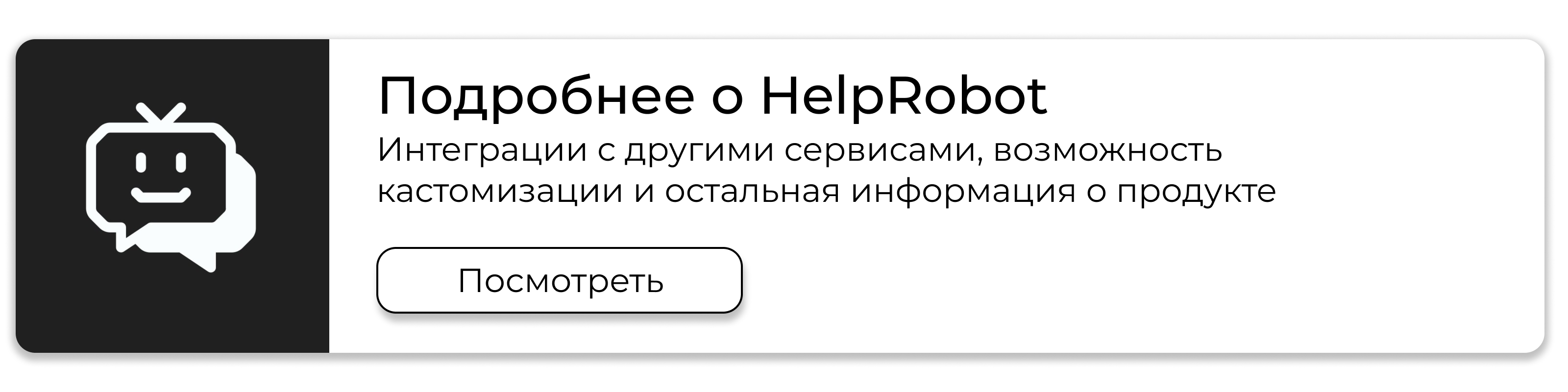
Преимущества интеграции:
- Система обращений позволяет пользователю создавать отдельные тикеты по разным вопросам
- Возможность повторного открытия/закрытия каждого отдельного обращения
- Легкая настройка с видео-инструкциями
Демонстрация работы интеграции:
Требования:
Работает на облачном Битрикс24 (начиная с тарифа Профессиональный) или на любых коробочных версиях
https://t.me/webformat_ltd
mail@webformat.ru
https://webformat.ru
Продукт позволяет пользователям создавать обращения, на которые смогут отвечать менеджеры компании через Б24.
Переписка ведется в рамках определенного обращения пользователя в Telegram, которое создает карточку обращения в Битрикс24.
Во всех обращениях пользователь указывает тему своего обращения, что позволяет ему не запутаться в диалогах.
Пользователь может закрыть обращение, повторно открыть свое обращение, посмотреть всю историю переписки по конкретному обращению, в т.ч. вложения.
Менеджер компании может получать список незакрытых обращений, отвечать на каждое конкретное обращение в режиме диалога в комментариях, закрывать обращение, открывать его повторно, передавать обращение другому специалисту, видеть историю переписки по каждому обращению.
При закрытии обращения пользователем, пользователь оценивает качество обслуживания обращения менеджером по пятибальной шкале. Статистика поможет оценить качество обслуживания и лояльности пользователей.
Создание бота в Telegram:
Зайдите в Telegram и нажмите на лупу справа вверху
В поисковой строке введите BotFather и выберите аккаунт с синей галочкой
Запустите бота по кнопке Старт
Слева внизу нажмите на синий овал с тремя полосками и выберите в списке /newbot
Бот запросит имя вашего бота. Имя можно ввести на кириллице и латинице
После ввода имени бот запросит ввести username бота. Данный username должен быть только на латинице, уникальным, не начинаться со слова support, оканчиваться только на _bot или bot
После проверки на уникальность бот пришлет сообщение с токеном, состоящим из букв и цифр
После подключения токена через систему helprobot в приложении Битрикс24, бот автоматически получит функционал для приема заявок от пользователей и настройку для работы с вашим порталом.
Установка приложения:
На своем портале Битрикс24 перейдите в маркет
В поисковой строке маркета введите helprobot
Нажмите кнопку Установить
После установки приложения helprobot откройте его
В поле Токен введите токен созданного бота в Telegram
Нажмите на поле Ответственный и выберите в структуре ответственное за заявки клиентов лицо
Стадии смарт-процесса helprobot:
На портале Битрикс24 в левом меню выберите пункт helprobot
В открывшемся канбане системой предустановлены 2 стадии - Новая заявка и В работе. При желании можно добавить свои стадии, исходя из специфики вашей организации
Заявку можно перемещать по стадиям в канбане, можно это сделать из самой карточки заявки
Обработка обращений:
Перейдите в карточку заявки
Для ответа используйте поле Комментарий, напишите сообщение
Нажмите на кнопку Отправить
Сообщения от клиента помечаются фразой “Сообщение от клиента” перед сообщением
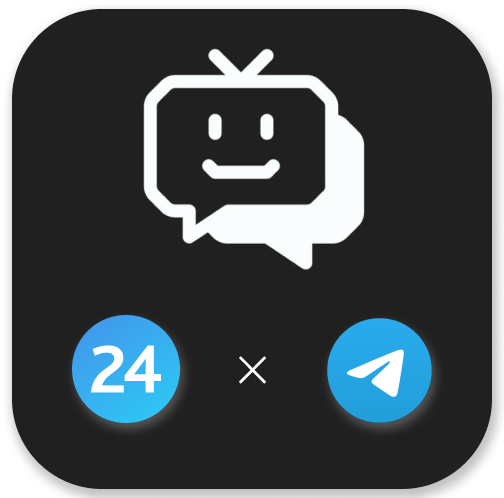
UPD. +1 день. Переустановил, Возможно был какой-то сбой. Сейчас работает. Продолжаем тестировать
Другие приложения разработчика
 Подписка
Подписка
Приложение добавляет в Битрикс24 возможность создавать взаимосвязанные списочные поля. Например, это может быть производитель – модель, или марка – модель. Создание таких полей доступно во всех сущностях CRM: лиды, сделки, контакты, компании и даже смарт-процессы. Отличительная особенность приложения заключается в том, что оно работает на любом облачном коммерческом тарифе, а также на коробочной версии Битрикс24.
 Подписка
Подписка
Приложение позволяет организовать автоматическую отправку тех или иных веб-форм из вашего интернет-магазина или корпоративного сайта на основе "1С-Битрикс: Управление сайтом" в лиды или смарт-процессы вашего Битрикс24 (в облако или коробку). Поддерживается отправка ранее сохранённых результатов форм, отправка файлов, сквозной аналитики, контроль дубликатов.





.png)


